GPG-feilen “NO_PUBKEY” oppstår når en bruker legger tilet programvarelager eller PPA til Ubuntu uten å legge til GPG-signeringsnøkkel. Siden Ubuntu's software back-end tar sikkerhet på alvor, vil ikke systemet la brukeren installere noe fra depotet uten denne nøkkelen, og derfor vises denne feilen. Heldigvis er det enkelt å fikse.
Har avhengighetsfeil på Ubuntu? Slik kan du fikse dem.
Løs “NO_PUBKEY” GPG-feil - GUI
På Ubuntu Linux er det mulig å fikse “NO_PUBKEY” problemet med GUI. For å starte prosessen, trykk på Vinne tasten på tastaturet. Ved å trykke på denne knappen får du opp søkeboksen i Gnome på Ubuntu. Derfra starter du å skrive “Programvare og oppdateringer” i søkefeltet. Klikk deretter på ikonet med det navnet. Eller hvis du ikke finner det, velg ikonet med den brune boksen / kloden.
Når appvinduet “Programvare og oppdateringer” er åpentpå skjermen, se gjennom de forskjellige fanene i appen, og klikk på "Autentisering." Hvis du klikker på kategorien "Autentisering", vil du ta deg til området "Trusted software providers".
Hold området “Programvare og oppdateringer” åpent og åpentopp en ny nettleserfane. Deretter går du over til siden der du fikk programvaren PPA fra. På denne siden ser du etter GPG-signeringsnøkkelen og lagrer den på datamaskinen din.
Når du har startet på Launchpad-siden, klikker du på "tekniske detaljer" for å avsløre signeringsnøkkelen. Klikk på tastelinken for å gå til neste side.

Klikk på lenken ved siden av “pub” på neste side for å avsløre nøkkelen i nettleseren.
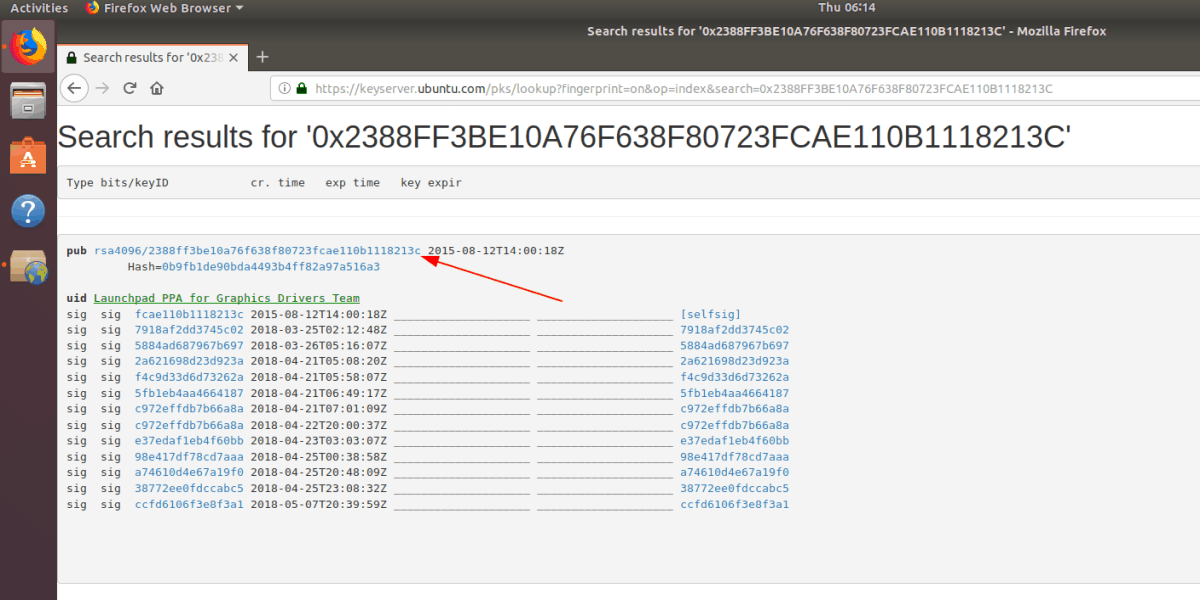
trykk Ctrl + S på tastaturet for å lagre filen som nøkkel.
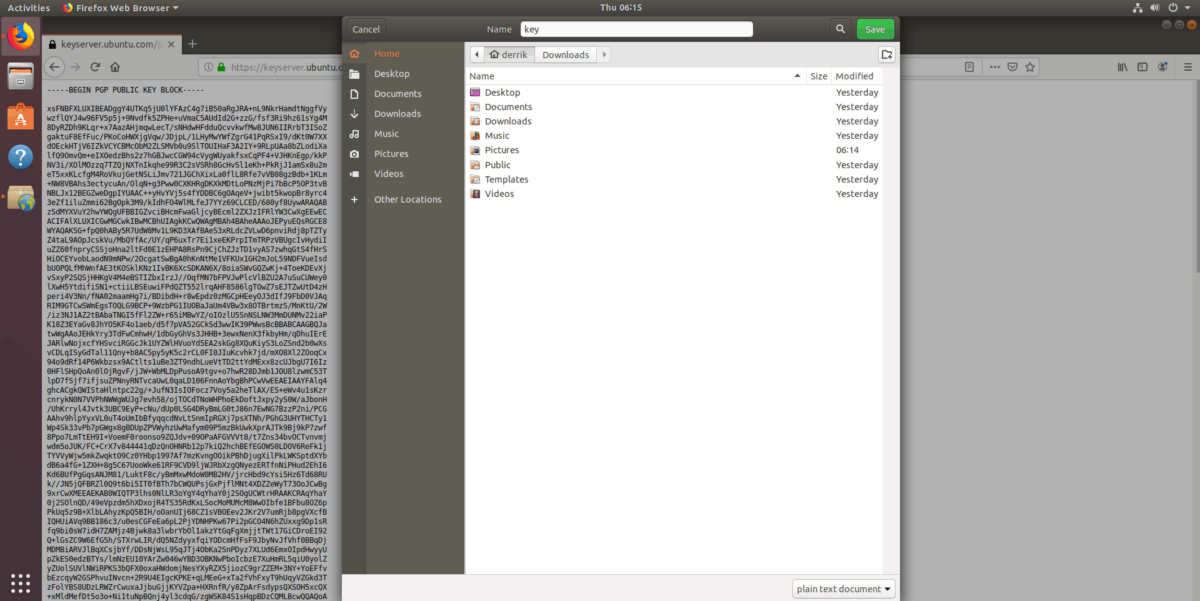
Etter å ha lagret nøkkelen til Ubuntu Linux-PCen, går du tilbake til "Programvare og oppdateringer" -appen i delen "Godkjenning". I "Autentisering" -delen, se etter "Importer nøkkelfil" -knappen.
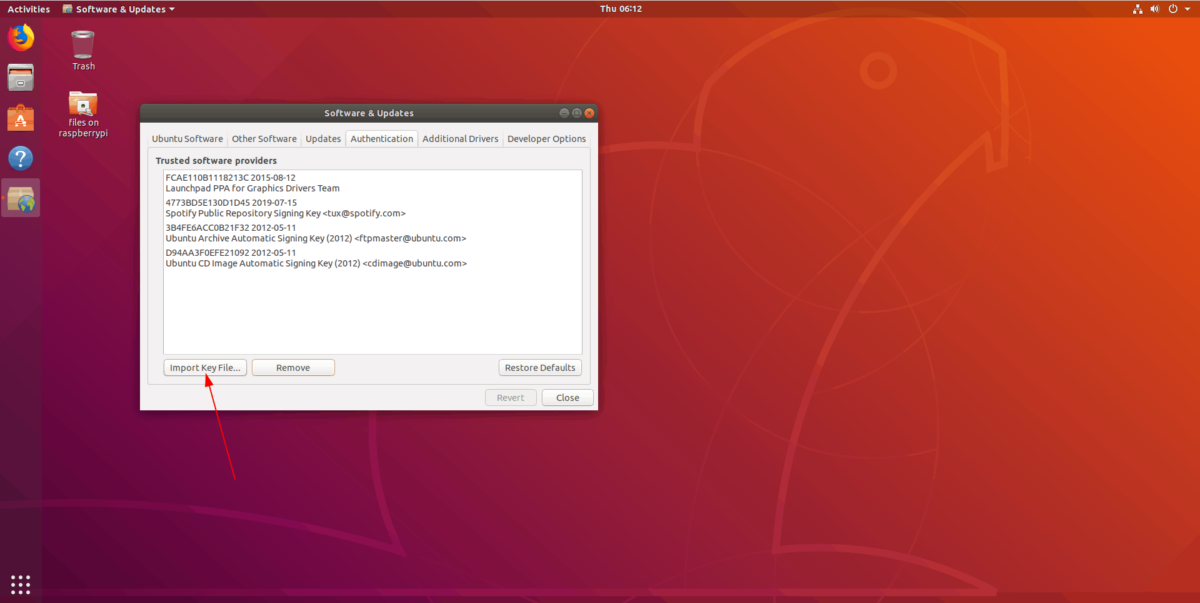
Klikk på knappen "Importer nøkkelfil" med musen for å få opp et nettleservindu. Se deretter gjennom filleservinduet for å legge nøkkelfilen til Ubuntu.
Når nøkkelfilen legges til Ubuntu, vil du være deti stand til å installere programvare fra dette programvarelageret. Før du prøver å installere programvare fra dette depotet, må du imidlertid oppdatere Ubuntu programvarekilder.
Hvis du vil oppdatere Ubuntu programvarekilder, klikker du på"Lukk" -knappen. Når du gjør det, vises det en melding om at "Informasjonen om tilgjengelig programvare er utdatert." Klikk på "Last inn" -knappen for å oppdatere. Når den er oppdatert, vil feilen “NO_PUBKEY” forsvinne.
Fix “NO_PUBKEY” GPG-feil - kommandolinjen
“NO_PUBKEY” GPG-feilen kan fikses i terminalen, sammen med å bli fikset i GUI. Noen vil hevde at det er raskere å fikse denne feilen i Ubuntu gjennom terminalen.
Åpne et terminalvindu på Ubuntu Linux PC ved å trykke på Ctrl + Alt + T eller Ctrl + Shift + T på tastaturet. Når terminalvinduet er åpent, bruk deretter Oppdater kommandoen til Ubuntu programvarekilder, da vi trenger å gjengi feilen.
Når du kjører Oppdater kommandoen, vil du se en melding som sier: "Følgende signaturer kunne ikke bekreftes fordi den offentlige nøkkelen ikke er tilgjengelig: NO_PUBKEY."
Etter meldingen “NO_PUBKEY”, vil du se enNummer. Merk dette nummeret med musen og kopier det til utklippstavlen. Dette nummeret er viktig, siden det kan brukes med en gjenopprettingskommando for automatisk å importere den manglende GPG-nøkkelen til Ubuntu Linux-systemet.
Skriv inn nummeret som er lagret på utklippstavlenfølgende kommando i terminalvinduet. Husk å bytte ut “COPIED-NUMBER-HERE” -delen av kommandoen med nummeret som er kopiert til utklippstavlen på din Linux-PC.
Merk: For å bruke limefunksjonen i Linux-terminalen, trykk Ctrl + Shift + V på tastaturet.
sudo apt-key adv --keyserver hkp://keyserver.ubuntu.com:80 --recv-keys COPIED-NUMBER-HERE
La apt-key kommandokjøring, og den vil laste ned den manglende GPG-nøkkelen direkte fra internett. Når kommandoen er fullført, ser du en melding som sier "offentlig nøkkel" REPO NAME Singing Key importert ".
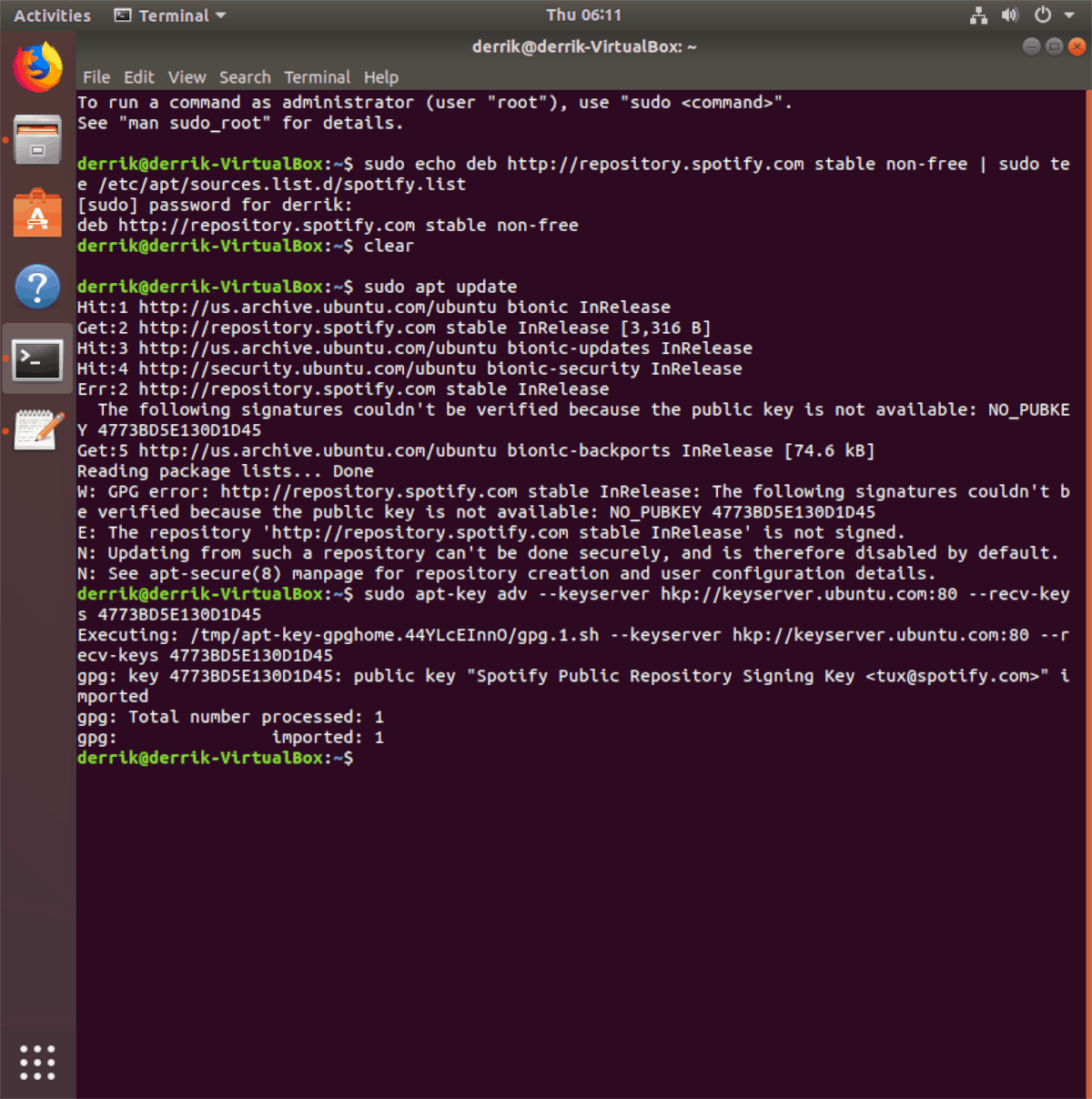
Etter å ha importert den manglende GPG-nøkkeleni Ubuntu blir “NO_PUBKEY” -feilen ivaretatt. Fixen er imidlertid ikke fullført, da Ubuntu programvarekilder må oppdateres for å gjenspeile endringene som er gjort ved å importere nøkkelen.
For å oppdatere Ubuntu programvarekilder, må du bruke Oppdater kommando.
sudo apt update
Når Oppdater kommandoen er ferdig, alt skal være i fungerende stand!
Forhindre “NO_PUBKEY” -feil på Ubuntu
Feilen “NO_PUBKEY” er lett å unngå. For å sikre at du ikke får problemer med Ubuntu Linux PC igjen, gjør du følgende.
- Ikke installer tredjeparts programvarelager som ikke inneholder en offentlig nøkkelfil.
- Bare legg til PPAer til Ubuntu gjennom terminalen. Ved å legge til PPA-er via terminalen, legges nøkkelfilen automatisk til i systemet, og unngå "NO_PUBKEY" -problemet.
- Rediger aldri programvarekildefilen for å legge til et tredjeparts programvarelager til Ubuntu.













kommentarer